Zvládnutie programu AutoCAD je prevažne z kategórie psychológie, dôkazy budú

- 4815
- 1004
- Vít Slobodník
Otázka, ako pracovať v AutoCAD, spočiatku môže dokonca spôsobiť určité frakcie skúseným dizajnérom. Naozaj chcem odpovedať na slová hrdinov „jeden z nich jeden z!„A čo ešte môže odpovedať na túto globálnu otázku začiatočníkom.
Ale otázka je položená a vyžaduje porozumenie a odpoveď. Takže to skúsme.
Najdôležitejšie je však, že začiatok práce v tomto programe si vyžaduje určitú spoločnú vnútornú náladu a prístup ešte pred spustením na svojom počítači. Tieto rovnaké prístupy definujeme.
- Začiatočník vie, ako pracovať v hlavných programoch počítačovej kancelárie. Chápe zásady ich organizácie - akákoľvek na vrchole má hlavné menu, ktoré poskytuje prístup ku všetkým príkazom a panel s nástrojmi, cez ne prístup k často používaným príkazom. Preto, aby ste mohli vykonať nejakú operáciu, nevedieť, kde ju hľadať, musíte starostlivo spustiť vo všetkých položkách ponuky. A nebude pre vás ťažké nájsť, kde vložiť obrázok do Word'e, a dokonca aj diagram v Excel'e v Excel'e.
- Nováčik chápe, prečo je program určený.
AutoCAD je navrhnutý tak, aby vykonával výkresové diela, čo znamená, že musíte zobrazovať všetky tieto elementárne objekty vo forme riadkov, kruhov, vkladania veľkostí, pohybovať objekty, odstrániť a skopírovať ich.
Takže spustite AutoCAD, pozrite sa na obrazovku, všetky tieto nástroje sú jednoducho pozoruhodné! Je to niečo ako práca s programom Excel. Mnohí ani nemajú podozrenie, že ešte nikdy nepovedali tento tabuľkový procesor, vedia to veľmi dobre - áno, len Excel napodobňuje všetku našu prácu „na papieri“ s tabuľkami. A potom spustíme Excel a uvidíme túto tabuľku pred našimi očami, začneme vstupovať do údajov, skôr ako naše oči sú oboznámené s nástrojmi Word Tools. Existujú nuansy, samozrejme, sú, ale ich nie je toľko, hlavná vec je v druhom - v schopnosti pozerať sa na nové veci jednoducho a premyslene - v tomto prípade - analyzujte, čo vám obrazovka ponúka.
Tieto závery sú veľmi dôležité pre akýkoľvek program, môžu byť vyjadrené jednoduchou frázou - všetko je oveľa jednoduchšie, ako sa zdá. A budeme pokračovať - iba vy musíte pomôcť sami sebe, nebojte sa všetkého vopred, bez toho, aby ste sa pozreli na obrazovku.
A tieto závery sú zásadne dôležité pre prácu v AutoCAD, či už to bude verzia 2000, 2011 alebo 2017, na tom už nezáleží.
A existujú nuansy a ďalej o nich ďalej.
Nuansy prístupu
Medzi nuansy definujeme správny a, čo je veľmi dôležité, kreatívny prístup k rozvoju.
Urobte si čas, začnite malý - najprv začnite rozvoj zásad práce s 2D prvkami, potom sa pokročilé 3D nezdá byť také ťažké. A potom príde konfigurácia zdrojov svetla, tónovanie a dokonca aj spojenie s 3D Max.
Existuje veľa tímov, takže nezasahuje do vytvorenia knižnice pre seba, triedenie všetkých tímov podľa hodnotenia dôležitosti - frekvencia používania.
Nezabudnite tiež vytvoriť samostatnú knižnicu nastavenia schopností AutoCade - je tu toľko nastavení, že bude dosť pre desiatky ďalších aplikácií. Štúdium nastavení vám veľmi pomôže pri zvládnutí programu.
Medzi týmito nastaveniami, samozrejme, nastavenia panelov nástrojov. Musia byť zvládnuté od samého začiatku. Po prvé, program má takmer dve desiatky panelov s nástrojmi, ale iba 4 sa na obrazovke zobrazujú iba 4. Po druhé, pokiaľ ide o nástroje, sú predvolene pred očami menej ako piata časť toho, čo by neublížilo, a neustále.
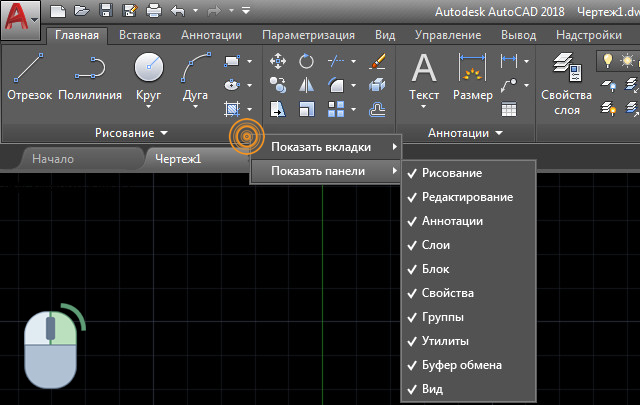
Pridanie alebo skrytie panela v AutoCADE
Teda ladenie panelov (nezohľadňujeme nie celkom úspešnú verziu verzií 2008-2010), takmer jeden sa zhoduje s ladením panelov toho istého Excelu (je to rozhovor o dobrom všeobecnosti Príprava práce s počítačovými programami).
Nuansy organizácie sú presne Autocad
Samotný automatický box ponúka niektoré funkcie práce, ktoré ju odlišujú od práce v iných programoch.
Prvou funkciou je prítomnosť okna. Faktom je, že existuje veľa tímov a drvivá väčšina z nich v algoritme je nielen zložitá, jednoducho celkom rozvetvená a ponúka niekoľko metód implementácie (napríklad ten istý kruh môže byť postavený v „desiatich“ metódach - v troch bodoch, v dvoch, v strede a v strednom priemere, stredisku a polomere a mnohými ďalšími trikmi). Navigovať všetky tieto nuansy a okno príkazu je navrhnuté v dolnej časti obrazovky.
Toto okno nás nielenže viedlo podľa príkazu príkazov, ale tiež pomôže porozumieť nuanciám každého z nich, stačí sa pozrieť na obrazovku a mať vynaliezavosť. A bez generovania by sa problém, ako pracovať v kadetovom aute.
Nehovoríme ani, že niektoré tímy v karcade sú jednoducho neprístupné mimo ich okna - musia byť zadané „manuálne“. Ale to už je ďalej v pokročilom štádiu práce.

Zadávanie príkazov v AutoCAD
Druhou funkciou sú dva režimy prevádzky: „model“ a „Leaf“. Okrem toho je „hárok“ pre vývojára poskytnutý naraz. Je veľmi dôležité porozumieť účelu každého režimu a nájsť každé miesto vo svojej disciplíne pomocou programu.
Takže všetok dizajn je potrebný (odporúča sa, je veľmi dôležité, prosím, vykonať iba v režime „modelu“. Nemali by ste tu kresliť snímky, skúsiť kresliť tabuľky pre špecifikácie, umiestniť vysvetlenia - všetky tieto prvky sú navrhnuté iba na tlač, iba „znečisťujú“ celý vývoj. Dá sa to povedať celkom určite - je to zlý štýl používania dopravnej nehody, keď „modely“ zobrazujú rovnaký rámec a špecifikácie. Nie, program „vydrží“, všetko vám odpustí takúto prácu „ľavou rukou pri pravom uchu“. Či vývoj odpustí, je veľká otázka!
Všetko, čo je určené na tlač v budúcnosti, zobrazujeme v režime „Sheet“ v režime „Sheet“ - tu sa zaoberáme prípravou názorov samotného projektu na kreslenie. A rámec!? Takže, pozrite sa, keď ste práve spustili program, už sa ponúka od samého začiatku, aby ste si vybrali veľkosť listu papiera (A1, A2, A3, A4) a celú sériu štandardných rámcov pre každú veľkosť. Výber a problém sa sama odstráni.
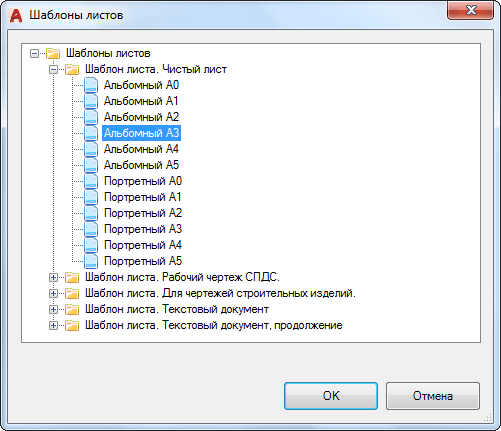
Šablóny listov v Autocad
Dobre, v tejto voľbe nie je potrebné. A kto vám bráni, aby ste si vybrali hotový vývoj s vhodným rámom, otvorili ho v auta karpadu, odstráňte samotný projekt, takže rámec zostane - to je jednoduché riešenie problému „nováčikov“ - „Kde získať rám?„. Tento problém sa vyrieši jednoducho sám osebe, alebo skôr nie je vôbec v dohľade, je vynájdený našou neskúsenosť. Opakujeme ešte raz - bez tohto poplatku v aute automobilu nie je čo robiť.
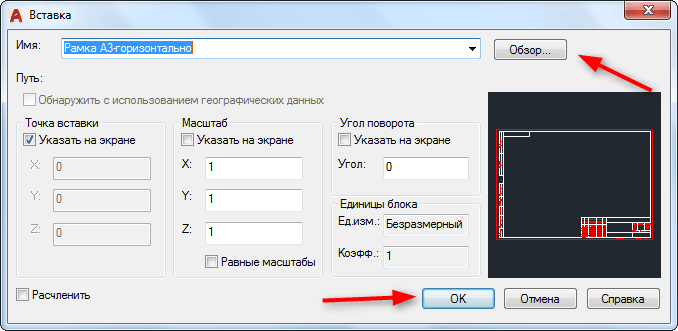
Vložka drámy v AutoCade
Tretia, najdôležitejšia vlastnosť, už z kategórie špecifiká.
Pamätajte, ako ste zvykli rozvíjať rovnaký vykorisťovanie s ceruzkou a pravítko vo svojich rukách. Urobili merania, preniesli ich vo veľkosti na liste, škálovanie: máte dĺžku fasády - 50 metrov, to je 50 000 milimetrov; Na liste je každý meter jeden centimeter atď. A v tom istom duchu konštantných transformácií „v hlave“. Mučenie, hoci samozrejme, človek si zvykne na všetko.
V tomto programe je prijatý úplne iný prístup. Práca s objektmi sa vyskytuje jeden na jednu vo veľkosti a ak máte fasádu 50 tisíc kusov merania, potom je to 50 000, ktoré dáte ako veľkosť objektu v dĺžke. Vyvstáva iba otázka, kde získať týchto 5 0000 bodov na obrazovke?
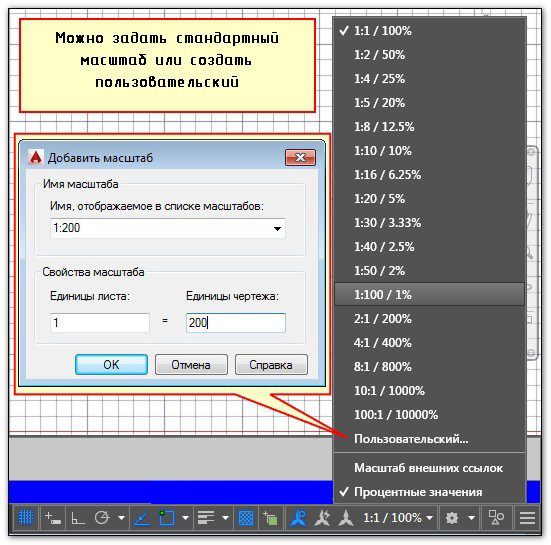
Ako nastaviť mierku v AutoCAD
Takže prichádzame do primárneho a základného prostredia - limity výkresu („limity kreslenia“). Sú to limity, ktoré určujú maximálne hranice veľkosti našich objektov. Po stanovení limitov v budúcnosti už nebudú problémy s výstavbou skutočných objektov v skutočných veľkostiach. Toto nastavenie sa uskutoční v okne príkazu a je nazývané ponukou „Format“ / „Format“ / „Format“ / „Limits“).
Preto je nastavenie najdôležitejšie, preto podrobnejšie:
- Ihneď po spustení tímu sa navrhuje nastaviť súradnice ľavého dolného rohu - „Zadajte ľavý dolný roh alebo [ON/OFFF]:“. Tu klikneme na Enter a zanecháme navrhované „nuly“.
- Ďalej prejdite do inštalácie súradníc pravého horného uhla - „Zadajte pravý horný roh:“. Toto budú limity. V predvolenom nastavení máme list A3-Format-420 o 297 milimetrov a tu sú limity, ktoré sú celkom vhodné pre niektoré malé detaily. Ak máme dom s fasádou 50 x 20 metrov, potom dáme limity „50 000 20000“ (všimnite si, bez medzier) a môžete pokračovať v práci, skutočne „šťastne“ Všetky objekty.
Nuansy následnej práce vo veľmi blízkej budúcnosti
Priniesli sme tie nuansy, bez ktorých je úspešný začiatok práce pri dopravnej nehode nemožný. Program má však samozrejme veľa veľmi dôležitých funkcií, ktoré sa nedajú urobiť bez vedomia, ale to nie je ani pokročilé (minimálne ťažkosti), ale ďalšia fáza práce. Tu
- Druh - v „modeloch“ a na „liste“ - veľmi dôležitá organizačná príležitosť na „listoch“, bez týchto obrazoviek sa vôbec nedá.
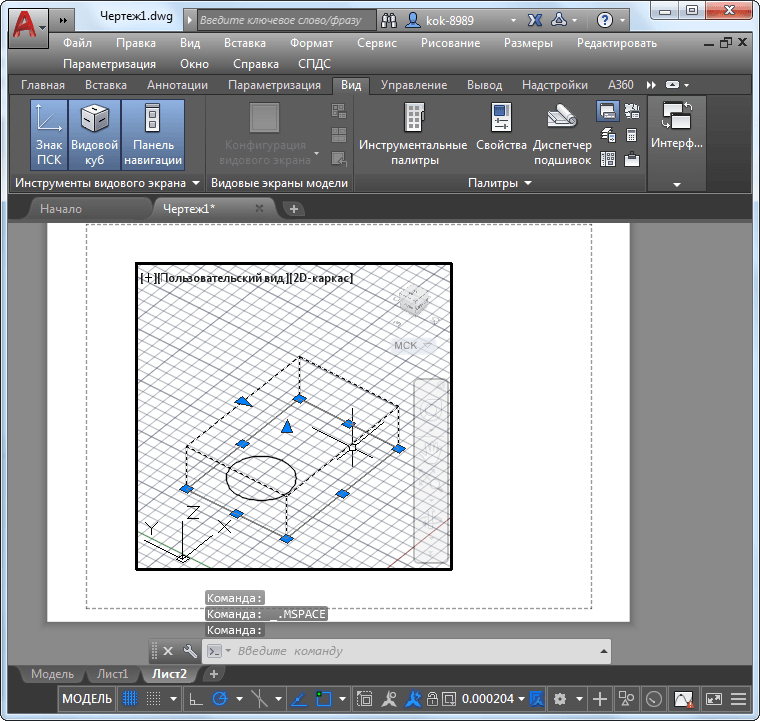
Práca s obrazovkami druhov v režime „hárku“
- Vrstvy sú nevyhnutnou vecou pre veľké kresby, ale jednoducho s inteligentnou prácou a bez nej v vozíku automobilov.
- Väzby - Chcem len prejsť na nejaký zvýšený tón, vo všeobecnosti povedzme, že je to jednoduchšie - bez viazaní nie je v kadetovom aute žiadna vážna práca.
- Spolupráca s režimami stavovej linky - je ich málo, ale takmer každý má globálny charakter.
- Vytvorenie a práca s blokmi - Pochopenie myšlienky blokov v budúcnosti eliminuje veľa problémov.
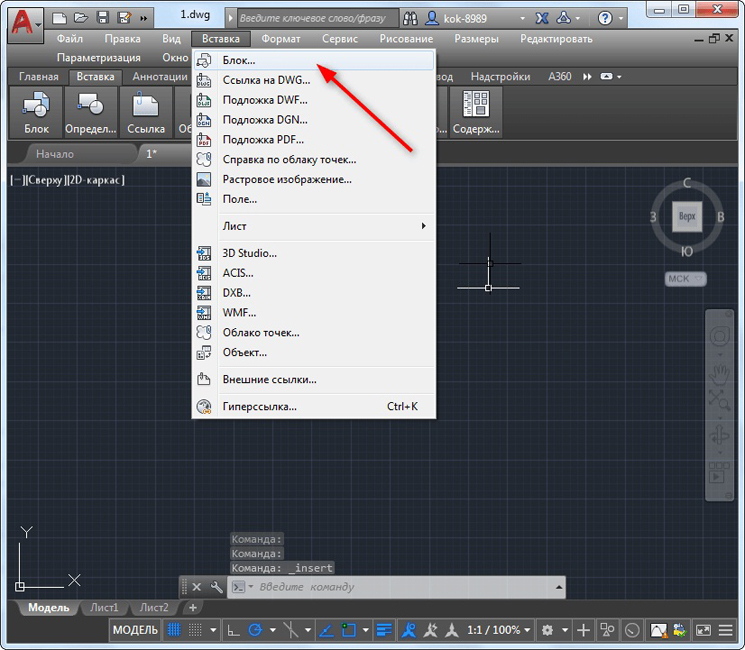
Blokujte vložku do AutoCAD
Ale to bude neskôr, aj keď pol hodiny po prvom spustení programu, ale potom, keď sa opatrne pozriete na obrazovku a znova si povieš - je to program na kreslenie práce, potom musím týmto spôsobom a zvážiť Všetky navrhované nástroje.
Áno, nech už poviete čokoľvek, ale vývoj takmer všetkých programov na počítači je v mnohých ohľadoch otázkou psychológie. No, kto vám povedal, že kurz hotovosti autom by mal trvať 2 mesiace!? To to vôbec nie je! 10-20 hodín a program (chcel som povedať - „pri tvojich nohách“, nie, nie tak neúctivé, jeden z najvýznamnejších programov na počítači). Ale v jednej podmienke - budete aktívny vo svojom vnímaní, premyslený a pozorný.
- « Vidge Screens of AutoCade je nevyhnutným nástrojom, tým viac používate, čím viac sa vám páči
- Tabuľky programu Excel vložia v AutoCAD pomocou technológie OLE »

